mValueAnimator.setRepeatCount(1);
//设置时长
mValueAnimator.setDuration(mRotateDuration);
//线性均匀改变
mValueAnimator.setInterpolator(new LinearInterpolator());
//用addUPdatelistener方法添加监听器,当值在【0,2pi】之间,监听器的方法被调用若干次
mValueAnimator.addUpdateListener(new ValueAnimator.AnimatorUpdateListener() {
@Override
public void onAnimationUpdate(ValueAnimator animation) {
mCurrentRotateAngle = (float)animation.getAnimatedValue();
invalidate();
}
调用ondraw进行重绘
protected void onDraw(Canvas canvas) {
super.onDraw(canvas);
if (mState == null){
mState = new RotateState();
}
mState.drawState(canvas);
}
完整的代码块
protected void onDraw(Canvas canvas) {
super.onDraw(canvas);
if (mState == null){
mState = new RotateState();
}
mState.drawState(canvas);
}
private abstract class SplashState{
abstract void drawState(Canvas canvas);
}
//旋转
private class RotateState extends SplashState{
private RotateState(){
mValueAnimator = ValueAnimator.ofFloat(0, (float)(Math.PI * 2));
mValueAnimator.setRepeatCount(1);
mValueAnimator.setDuration(mRotateDuration);
mValueAnimator.setInterpolator(new LinearInterpolator());
mValueAnimator.addUpdateListener(new ValueAnimator.AnimatorUpdateListener() {
@Override
public void onAnimationUpdate(ValueAnimator animation) {
mCurrentRotateAngle = (float)animation.getAnimatedValue();
invalidate();
}
});
mValueAnimator.addListener(new AnimatorListenerAdapter() {
@Override
public void onAnimationEnd(Animator animation) {
super.onAnimationEnd(animation);
mState = new MerginState();
}
});
mValueAnimator.start();
}
@Override
void drawState(Canvas canvas) {
//绘制背景
drawBackground(canvas);
//绘制6个小球
drawCircles(canvas);
}
}
3.4 扩散聚合效果实现
看成把4个小球看成“镶嵌”在中间大圆边上,扩散的效果不过是中间大圆半径变大了
改变这个半径R的值,来达到缩放功能
通过动态修改4个圆的绘制半径达到缩放效果

扩散聚合状态同样也继承上面的抽象类
将一个值从小圆半径平滑过渡到大圆,时长为mRotateDuration毫秒
mValueAnimator = ValueAnimator.ofFloat(mCircleRadius, mRotateRadius);
mValueAnimator.setDuration(mRotateDuration);
//线性均匀改变
mValueAnimator.setInterpolator(new OvershootInterpolator(10f));
//动画选择差值器为OvershootInterpolato,它表示 向前甩一定值后再回到原来位置,然后在下面通过reverse方法来反向执行操作。
mValueAnimator.reverse();
完整代码:
private class MerginState extends SplashState{
private MerginState(){
mValueAnimator = ValueAnimator.ofFloat(mCircleRadius, mRotateRadius);
mValueAnimator.setDuration(mRotateDuration);
mValueAnimator.setInterpolator(new OvershootInterpolator(10f));
//监听动画结束,然后开启另一个动画
mValueAnimator.addUpdateListener(new ValueAnimator.AnimatorUpdateListener() {
@Override
public void onAnimationUpdate(ValueAnimator animation) {
mCurrentRotateRadius = (float) animation.getAnimatedValue();
invalidate();
}
});
mValueAnimator.addListener(new AnimatorListenerAdapter() {
@Override
public void onAnimationEnd(Animator animation) {
super.onAnimationEnd(animation);
mState = new ExpandState();
}
});
mValueAnimator.reverse();
}
@Override
void drawState(Canvas canvas) {
drawBackground(canvas);
drawCircles(canvas);
}
}
5.水波纹
private void drawBackground(Canvas canvas) {
if (mCurrentHoleRadius > 0) {//绘制水波纹,水波纹效果通过空心圆实现
//绘制空心圆
float strokeWidth = mDistance - mCurrentHoleRadius;
float radius = strokeWidth / 2 + mCurrentHoleRadius;
mHolePaint.setStrokeWidth(strokeWidth);
canvas.drawCircle(mCenterX, mCenterY, radius, mHolePaint);
} else {//绘制其他动画的背景
canvas.drawColor(mBackGroundColor);
}
}
绘制水波纹扩散动画
原理:水波纹效果其实就是将这个圆的半径通过半径不断扩大,最后底部的图片就显示出来了!
R2=屏幕对角线长度/2
R1就是空心圆半径
画笔的宽度= R2 - R1
R2是固定大小,我们只需要动态修改R1的大小

private class ExpandState extends SplashState{
public ExpandState() {
mValueAnimator = ValueAnimator.ofFloat(mCircleRadius, mDistance);
//计算某个时刻当前的空心圆的半径是多少 r~0中的某个值
mValueAnimator.setRepeatCount(2);
mValueAnimator.setDuration(mRotateDuration);
mValueAnimator.setInterpolator(new LinearInterpolator());
mValueAnimator.addUpdateListener(new ValueAnimator.AnimatorUpdateListener() {
@Override
public void onAnimationUpdate(ValueAnimator animation) {
//当前的空心圆的半径是多少
mCurrentHoleRadius = (float) animation.getAnimatedValue();
invalidate();
}
});
mValueAnimator.start();
}
@Override
void drawState(Canvas canvas) {
drawBackground(canvas);
}
}
}
color.xml
#008577
#00574B
#D81B60
#02D1AC
#FFD200
#00C6FF
#FF3892
@color/aqua
@color/pink
@color/blue
@color/yellow
splashview.java
package com.saina.uitestdemo;
import android.animation.Animator;
import android.animation.AnimatorListenerAdapter;
import android.animation.ValueAnimator;
import android.content.Context;
import android.graphics.Canvas;
import android.graphics.Color;
import android.graphics.Paint;
import android.util.AttributeSet;
import android.view.View;
import android.view.animation.LinearInterpolator;
import android.view.animation.OvershootInterpolator;
import androidx.annotation.Nullable;
/**
-
@author lucas
-
@package com.saina.uitestdemo
-
@fileName SplashView
-
@date on 2019/9/25 14:13
-
@describe 旋转 扩散聚合 水波纹动画
*/
public class SplashView extends View {
//定义小圆的画笔
Paint mPaint = new Paint();
//定义扩散大圆的画笔
Paint mHolePaint = new Paint();
//定义属性动画
ValueAnimator mValueAnimator = new ValueAnimator();
//背景色
private int mBackgroundColor = Color.WHITE;
private int[] mCircleColors;
//表示旋转圆的中心坐标
private float mCenterX;
private float mCenterY;
//表示斜对角线长度的一半,扩散圆最大半径
private float mDistance;
//6个小球的半径
private float mCircleRadius = 18;
//旋转大圆的半径
private float mRotateRadius = 90;
//当前大圆的旋转角度
private float mCurrentRotateAngle = 0F;
//当前大圆的半径
private float mCurrentRotateRadius = mRotateRadius;
//扩散圆的半径
private float mCurrentHoleRadius = 0F;
//表示旋转动画的时长
private int mRotateDuration = 1200;
private SplashState mState;
public SplashView(Context context) {
this(context, null);
}
public SplashView(Context context, @Nullable AttributeSet attrs) {
super(context, attrs);
init(context);
}
private void init(Context context) {
//画笔颜色
mPaint.setColor(Color.BLUE);
//抗锯齿标志
mPaint.setColor(getResources().getColor(R.color.colorAccent));
// 画笔透明度,先设置颜色,再设置透明度0-255
mPaint.setAlpha(200);
//抗锯齿标志
mHolePaint.setColor(getResources().getColor(R.color.colorAccent));
mHolePaint.setAlpha(200);
mPaint.setAntiAlias(true);
mHolePaint.setAntiAlias(true);
mHolePaint.setStyle(Paint.Style.STROKE);
mHolePaint.setColor(Color.DKGRAY);
mCircleColors = context.getResources().getIntArray(R.array.splash_circle_colors);
}
@Override
protected void onSizeChanged(int w, int h, int oldw, int oldh) {
super.onSizeChanged(w, h, oldw, oldh);
mCenterX = w * 1f / 2;
mCenterY = h * 1f / 2;
//将所提供的参数求平方和后开平方根的结果
mDistance = (float) (Math.hypot(w, h) / 2);
}
@Override
protected void onDraw(Canvas canvas) {
super.onDraw(canvas);
if (mState == null){
mState = new RotateState();
}
mState.drawState(canvas);
}
private abstract class SplashState{
abstract void drawState(Canvas canvas);
}
//旋转
private class RotateState extends SplashState{
private RotateState(){
mValueAnimator = ValueAnimator.ofFloat(0, (float)(Math.PI * 2));
mValueAnimator.setRepeatCount(1);
mValueAnimator.setDuration(mRotateDuration);
mValueAnimator.setInterpolator(new LinearInterpolator());
mValueAnimator.addUpdateListener(new ValueAnimator.AnimatorUpdateListener() {
@Override
public void onAnimationUpdate(ValueAnimator animation) {
mCurrentRotateAngle = (float)animation.getAnimatedValue();
invalidate();
}
});
mValueAnimator.addListener(new AnimatorListenerAdapter() {
@Override
public void onAnimationEnd(Animator animation) {
super.onAnimationEnd(animation);
mState = new MerginState();
}
});
mValueAnimator.start();
}
@Override
void drawState(Canvas canvas) {
//绘制背景
drawBackground(canvas);
//绘制6个小球
drawCircles(canvas);
}
}
private void drawBackground(Canvas canvas) {
if (mCurrentHoleRadius > 0){
//绘制空心圆
float strokeWidth = mDistance - mCurrentHoleRadius;
float radius = strokeWidth / 2 + mCurrentHoleRadius;
mHolePaint.setStrokeWidth(strokeWidth);
canvas.drawCircle(mCenterX,mCenterY, radius, mHolePaint);
}else{
canvas.drawColor(mBackgroundColor);
}
}
private void drawCircles(Canvas canvas) {
float rotateAngle = (float) (Math.PI *2 / mCircleColors.length);
for (int i = 0; i < mCircleColors.length; i++) {
// x = r * cos(a) + centX;
// y = r * sin(a) + centY;
float angle = i * rotateAngle + mCurrentRotateAngle;
float cx = (float) (Math.cos(angle) * mCurrentRotateRadius + mCenterX);
float cy = (float) (Math.sin(angle) * mCurrentRotateRadius + mCenterY);
mPaint.setColor(mCircleColors[i]);
canvas.drawCircle(cx, cy, mCircleRadius, mPaint);
}
}
//扩散聚合
private class MerginState extends SplashState{
private MerginState(){
mValueAnimator = ValueAnimator.ofFloat(mCircleRadius, mRotateRadius);
// mValueAnimator.setRepeatCount(2);
mValueAnimator.setDuration(mRotateDuration);
mValueAnimator.setInterpolator(new OvershootInterpolator(10f));
mValueAnimator.addUpdateListener(new ValueAnimator.AnimatorUpdateListener() {
@Override
public void onAnimationUpdate(ValueAnimator animation) {
mCurrentRotateRadius = (float) animation.getAnimatedValue();
invalidate();
}
});
mValueAnimator.addListener(new AnimatorListenerAdapter() {
@Override
public void onAnimationEnd(Animator animation) {
super.onAnimationEnd(animation);
mState = new ExpandState();
}
});
mValueAnimator.reverse();
}
@Override
void drawState(Canvas canvas) {
drawBackground(canvas);
drawCircles(canvas);
}
}
//3.水波纹
private class ExpandState extends SplashState{
public ExpandState() {
mValueAnimator = ValueAnimator.ofFloat(mCircleRadius, mDistance);
// mValueAnimator.setRepeatCount(2);
mValueAnimator.setDuration(mRotateDuration);
mValueAnimator.setInterpolator(new LinearInterpolator());
mValueAnimator.addUpdateListener(new ValueAnimator.AnimatorUpdateListener() {
@Override
public void onAnimationUpdate(ValueAnimator animation) {
mCurrentHoleRadius = (float) animation.getAnimatedValue();
invalidate();
}
});
mValueAnimator.start();
}
@Override
自我介绍一下,小编13年上海交大毕业,曾经在小公司待过,也去过华为、OPPO等大厂,18年进入阿里一直到现在。
深知大多数初中级安卓工程师,想要提升技能,往往是自己摸索成长,但自己不成体系的自学效果低效又漫长,而且极易碰到天花板技术停滞不前!
因此收集整理了一份《2024年最新Android移动开发全套学习资料》送给大家,初衷也很简单,就是希望能够帮助到想自学提升又不知道该从何学起的朋友,同时减轻大家的负担。


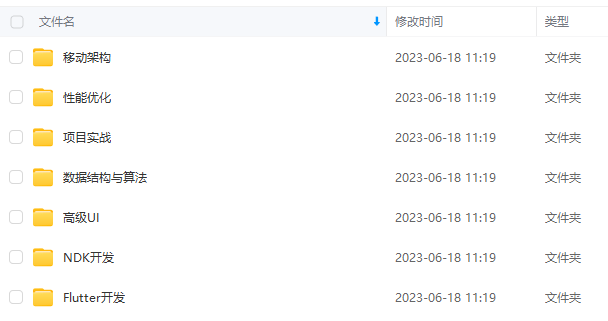

由于文件比较大,这里只是将部分目录截图出来,每个节点里面都包含大厂面经、学习笔记、源码讲义、实战项目、讲解视频
如果你觉得这些内容对你有帮助,可以添加下面V无偿领取!(备注Android)

最后
给大家送上我成功跳槽复习中所整理的资料,由于文章篇幅有限,所以只是把题目列出来了,我自己手头上整理的资料均和上面的答案可免费分享,需要这些资料和答案的朋友,可以点击这里免费领取。


er() {
@Override
public void onAnimationUpdate(ValueAnimator animation) {
mCurrentHoleRadius = (float) animation.getAnimatedValue();
invalidate();
}
});
mValueAnimator.start();
}
@Override
自我介绍一下,小编13年上海交大毕业,曾经在小公司待过,也去过华为、OPPO等大厂,18年进入阿里一直到现在。
深知大多数初中级安卓工程师,想要提升技能,往往是自己摸索成长,但自己不成体系的自学效果低效又漫长,而且极易碰到天花板技术停滞不前!
因此收集整理了一份《2024年最新Android移动开发全套学习资料》送给大家,初衷也很简单,就是希望能够帮助到想自学提升又不知道该从何学起的朋友,同时减轻大家的负担。
[外链图片转存中…(img-b8xWANvk-1710818163395)]
[外链图片转存中…(img-R5nt8qte-1710818163395)]
[外链图片转存中…(img-EQpugnuS-1710818163396)]
[外链图片转存中…(img-Cr927MWS-1710818163396)]
由于文件比较大,这里只是将部分目录截图出来,每个节点里面都包含大厂面经、学习笔记、源码讲义、实战项目、讲解视频
如果你觉得这些内容对你有帮助,可以添加下面V无偿领取!(备注Android)
[外链图片转存中…(img-EYQMzbT6-1710818163397)]
最后
给大家送上我成功跳槽复习中所整理的资料,由于文章篇幅有限,所以只是把题目列出来了,我自己手头上整理的资料均和上面的答案可免费分享,需要这些资料和答案的朋友,可以点击这里免费领取。
[外链图片转存中…(img-1VPzACtK-1710818163397)]
[外链图片转存中…(img-syePeNDz-1710818163397)]























 1229
1229











 被折叠的 条评论
为什么被折叠?
被折叠的 条评论
为什么被折叠?








